Introducción
Localizar la dirección IP de tu impresora en Windows 11 es más que una tarea técnica: es un aspecto clave de la gestión efectiva de redes en el hogar o la oficina. La dirección IP de la impresora actúa como su identificador único en la red, facilitando una comunicación fluida entre tu computadora y la impresora. Con la evolución continua de Windows, especialmente en su última versión, los usuarios pueden enfrentar desafíos al adaptarse a nuevos ajustes y características. Esta guía tiene como objetivo simplificar el proceso de encontrar la dirección IP de tu impresora en Windows 11, asegurando que tus operaciones de impresión se mantengan sin interrupciones.

Importancia de Conocer la Dirección IP de tu Impresora
Entender la dirección IP de tu impresora es crucial por varias razones. En primer lugar, permite una configuración y solución de problemas sin interrupciones siempre que surjan problemas. La dirección IP permite que varios dispositivos se conecten a la misma impresora sin la necesidad de conexiones físicas. Esta funcionalidad es crucial para mantener la productividad en entornos de oficina compartidos. Además, tener esta información disponible ayuda a resolver problemas de conectividad rápidamente, especialmente cuando se enfrentan cambios en la red o nuevas actualizaciones, proporcionando así un control continuo sobre tus tareas de impresión.
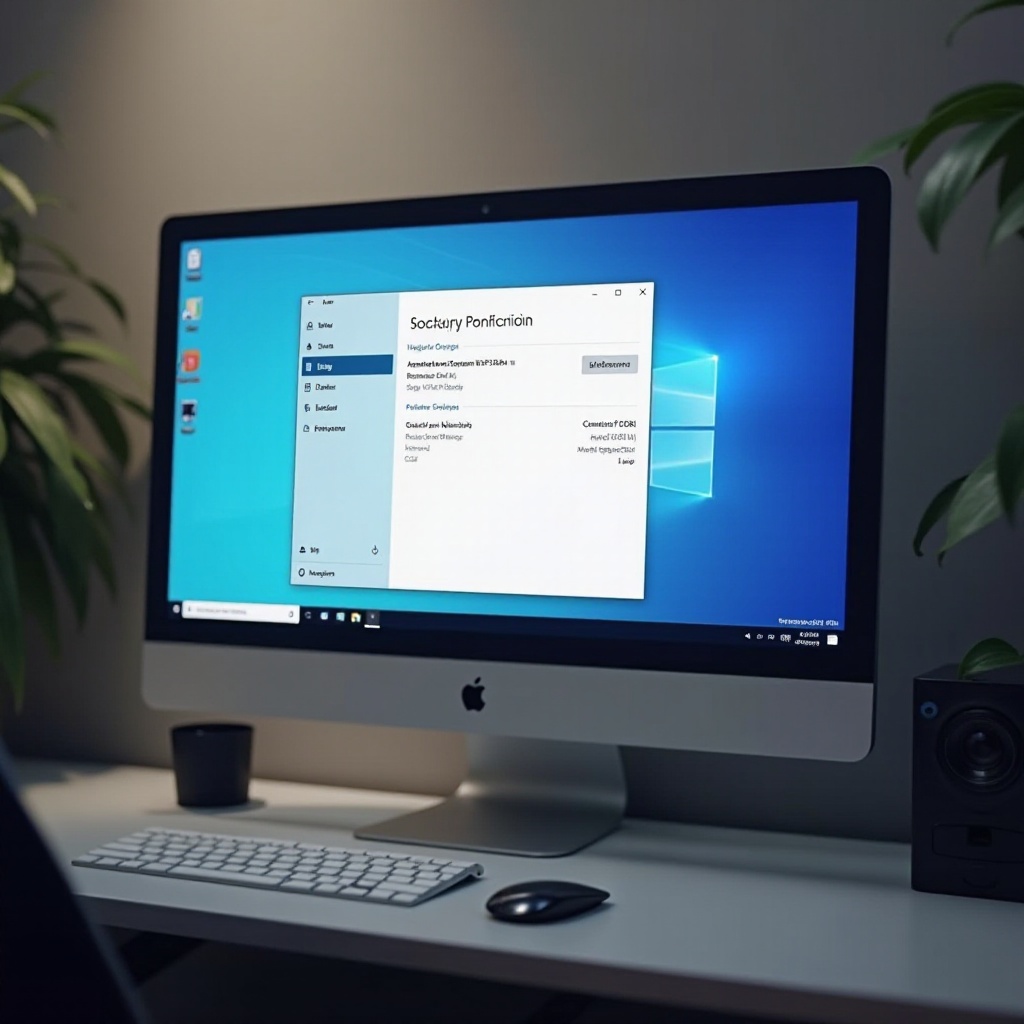
Métodos Paso a Paso para Localizar la Dirección IP de tu Impresora en Windows 11
A medida que los sistemas operativos se vuelven más sofisticados, Windows 11 ofrece varios métodos para localizar la dirección IP de tu impresora, adaptándose a diferentes preferencias de usuario y niveles de experiencia.
Método 1: Usando la Configuración de Windows
- Acceder a Configuración: Haz clic en el botón ‘Inicio’ y selecciona ‘Configuración.’
- Sección de Dispositivos: Navega a ‘Dispositivos’ y elige ‘Impresoras y escáneres.’
- Selecciona tu Impresora: Ubica tu impresora en el menú de ‘Impresoras y escáneres’ y haz clic para ver más detalles.
- Encontrar Dirección IP: Selecciona ‘Administrar,’ luego ‘Propiedades de impresora,’ y verifica la pestaña ‘Puertos’ para ver la IP de la impresora.
Este método ofrece un enfoque intuitivo para los usuarios que prefieren una interfaz gráfica sin adentrarse en comandos complejos.
Método 2: Utilizando el Símbolo del Sistema
- Abrir Símbolo del Sistema: Presiona ‘Windows + R,’ escribe ‘cmd,’ y presiona enter.
- Introducción de Comando: Ingresa
netstat -ry presiona enter para listar todos los dispositivos conectados. - Identificar Impresora: Busca en la lista la dirección IP de tu impresora coincidiendo el nombre de la impresora o sus identificadores.
Los usuarios cómodos con interfaces de línea de comandos encontrarán este método más rápido y eficiente.
Método 3: Accediendo a la Configuración del Router
- Página de Configuración del Router: Escribe la dirección IP de tu router en la barra de direcciones de un navegador web.
- Iniciar Sesión en el Router: Ingresa tus credenciales para acceder a la configuración del router.
- Lista de Dispositivos: Navega a la sección ‘Lista de Dispositivos’ o ‘Dispositivos Conectados.’
- Encontrar Impresora: Identifica tu impresora y anota su dirección IP.
Este método proporciona una verificación alternativa, especialmente útil si la impresora está en red.
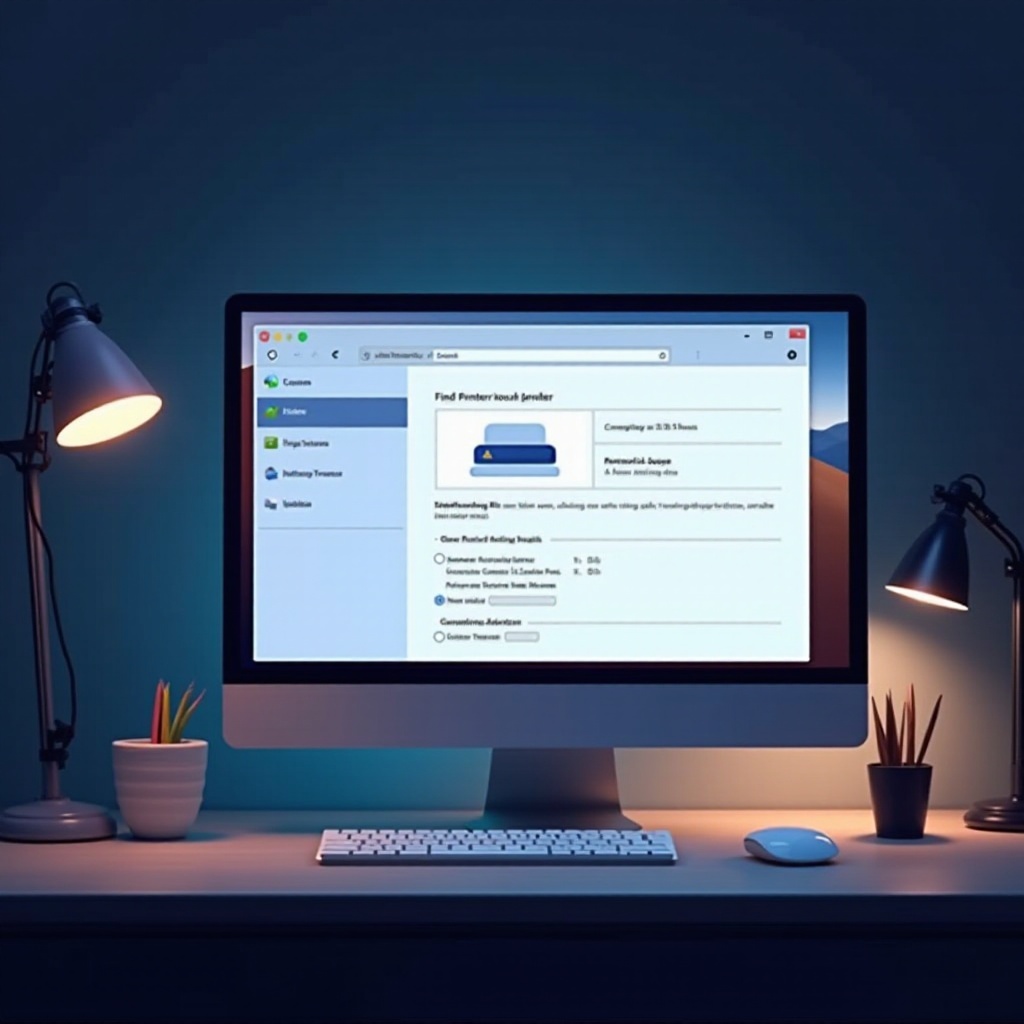
Solucionando Problemas de Conectividad de la Impresora
Incluso con los mejores sistemas, pueden ocurrir problemas de conectividad de la impresora. Cuando surjan tales problemas:
- Verifica Conexión de Red: Asegúrate de que tanto tu impresora como tu computadora estén en la misma red.
- Reiniciar Dispositivos: Apaga y reinicia tu impresora y router.
- Actualizar Controladores: Verifica que tengas los controladores más recientes del fabricante de la impresora.
- Conflictos de Dirección: Si la IP cambia con frecuencia, considera establecer una IP estática a través de la configuración de tu impresora o router.
Implementar estos consejos de solución de problemas puede resolver la mayoría de los problemas comunes de conectividad, asegurando interacciones fluidas entre dispositivos.
Herramientas y Software Adicionales
Para mejorar la gestión de redes de impresoras, varias aplicaciones de terceros pueden ser beneficiosas:
- Advanced IP Scanner: Esta herramienta identifica rápidamente los dispositivos en tu red.
- Aplicaciones del Fabricante de la Impresora: Utiliza aplicaciones como HP Smart o Epson Connect, que ofrecen un acceso más fácil a configuraciones y diagnósticos.
Usar estas herramientas puede mejorar tu capacidad para gestionar y solucionar problemas de impresoras de forma independiente, haciendo que la gestión de redes sea más eficiente.
Conclusión
Encontrar la dirección IP de tu impresora en Windows 11 puede ser sencillo utilizando los métodos aquí descritos. Ya sea que prefieras una interfaz gráfica fácil de usar o un enfoque más rápido mediante línea de comandos, dominar estas técnicas te permite mantener la conectividad y productividad sin esfuerzo.
Preguntas Frecuentes
¿Cómo puedo encontrar la dirección IP de mi impresora si no se muestra en Windows 11?
Si la dirección IP no es visible en la configuración de Windows 11, utiliza la lista de dispositivos de tu router o el símbolo del sistema para un escaneo alternativo.
¿Puedo usar software de terceros para encontrar la dirección IP de mi impresora?
Sí, herramientas como Advanced IP Scanner pueden escanear tu red y mostrar direcciones IP de dispositivos conectados, incluidas impresoras.
¿Qué hacer si la dirección IP de mi impresora cambia con frecuencia?
Cambios frecuentes de IP pueden indicar asignación IP dinámica. Considera cambiar a una IP estática a través de la configuración de la impresora o la configuración del router.